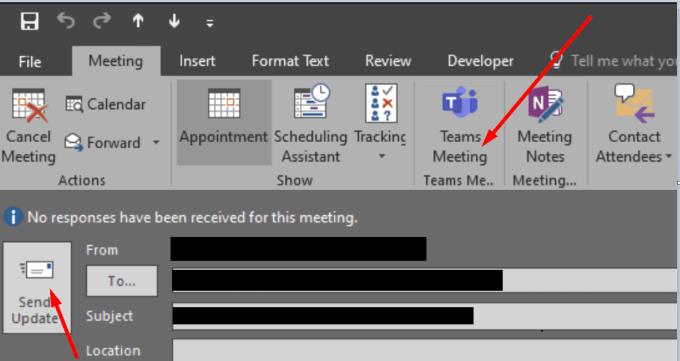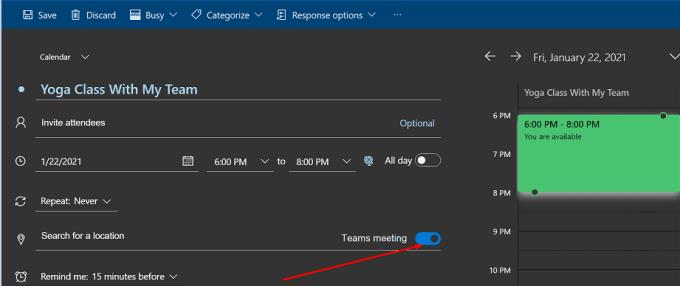Ако тражите начин да конвертујете постојећи састанак Оутлоок календара у тимски састанак, не тражите даље. У овом водичу ћемо вам показати како то можете брзо да урадите.
Кораци за претварање Оутлоок састанка у састанак тимова
Морате да омогућите додатак за састанке тимова за Оутлоок да би овај метод функционисао. Покрените Оутлоок, идите до Датотека → Информације о налогу → Управљање додацима . Додајте додатак за Мицрософт Меетинг .
Оутлоок апликација за десктоп рачунаре
Отворите приказ календара и двапут кликните на постојећи Оутлоок састанак.
Затим кликните на дугме Састанак тимова .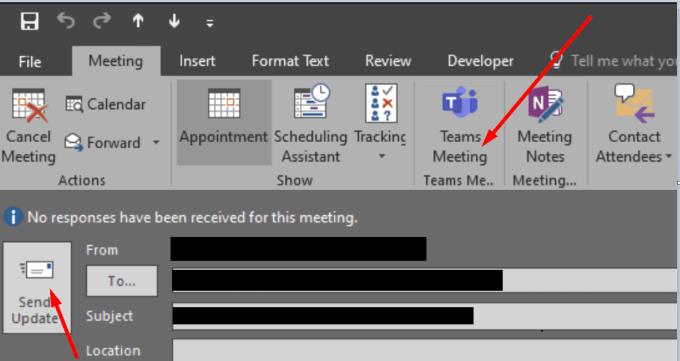
Уредите детаље састанка. Оутлоок ће аутоматски додати везу „Придружи се састанку Мицрософт тимова“ у белешке са састанка.
Када будете спремни, можете послати е-поруку са позивом на састанак. Притисните дугме Пошаљи ажурирање .
Имајте на уму да је опција претварања постојећег Оутлоок састанка у Мицрософт Теамс састанак доступна само ако сте ви креатор састанка. Ако покушавате да конвертујете састанак који је заказао неко други, опција није видљива.
Да бисте се придружили новом састанку, вратите се на позивницу за састанак и притисните дугме Придружи се састанку тимова .
Оутлоок на Оффице 365 Онлине
Отворите свој календар и изаберите састанак који желите да конвертујете.
Притисните опцију Уреди .
Затим изаберите Још опција (три тачке).
Укључите дугме за састанак тимова .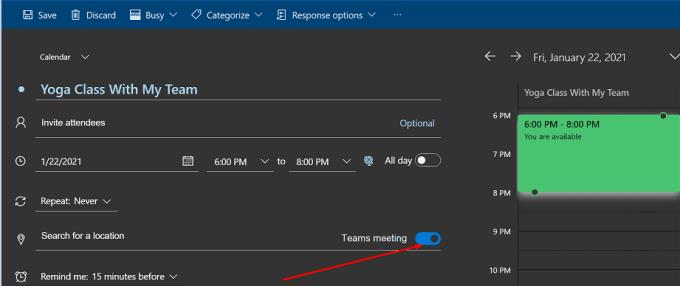
Притисните дугме Сачувај да бисте састанак претворили у састанак тима.